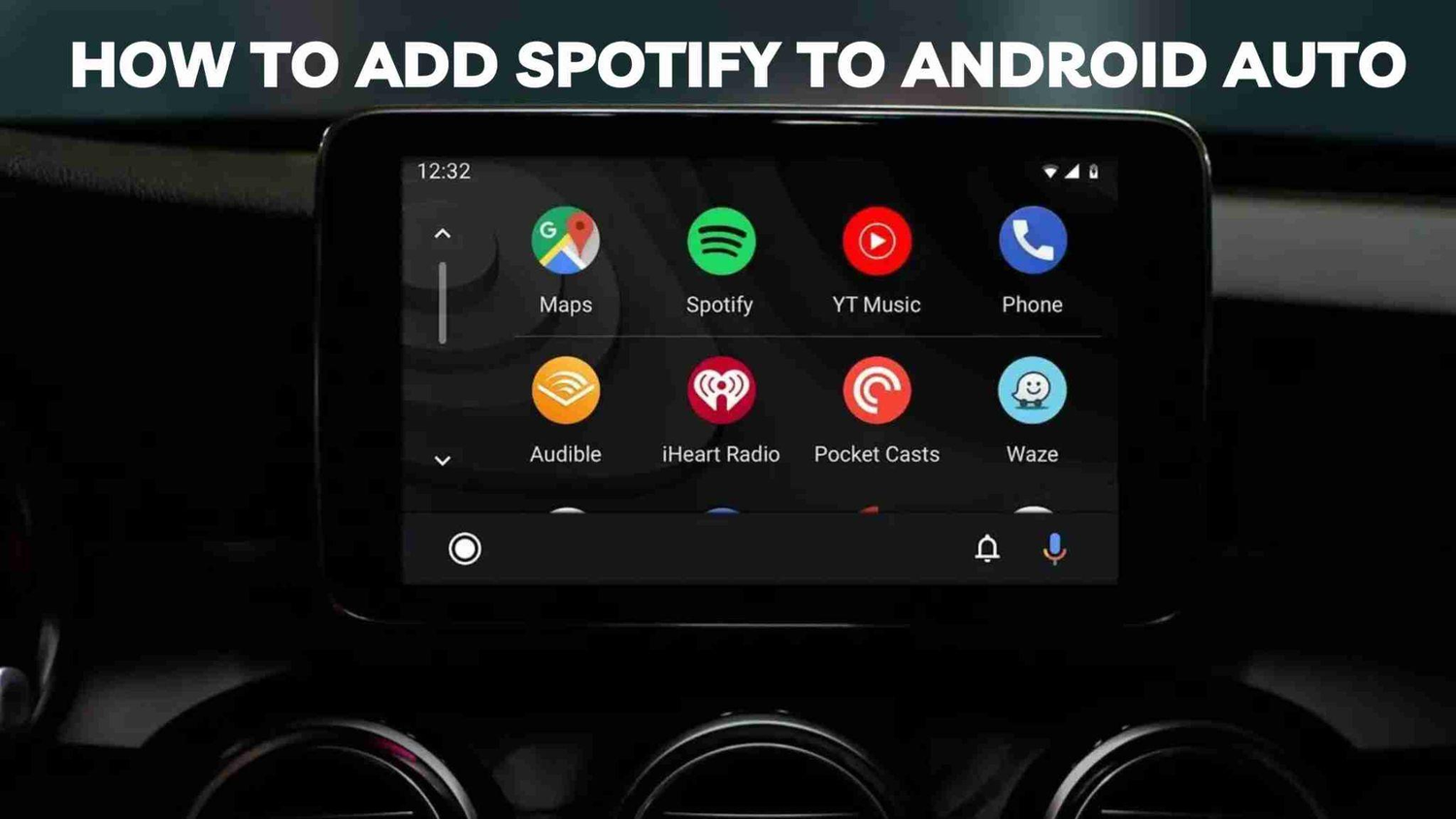Dispositivos Compatíveis e Requisitos
Smartphones
Adicionar o Spotify no Android Auto só funcionará quando você atender aos requisitos, que listamos abaixo. Smartphones com Android 6. Lollipop e Marshmallow, devido ao fato de que as versões anteriores não possuem integração telefônica com o Android Auto. Para evitar dificuldades técnicas ao usar o Spotify, certifique-se de que o telefone Android tenha as atualizações mais recentes, espaço de armazenamento suficiente e uma conexão estável com a internet para que funcione sem problemas.
Veículos
É importante garantir que seu veículo seja compatível com o Android Auto verificando o manual do veículo ou o site do fabricante antes de prosseguir. Isso significa que você pode melhorar o desempenho do seu carro usando uma unidade principal aftermarket se a versão de fábrica do seu veículo não for eficaz. Essas unidades são fabricadas por várias empresas e podem ser facilmente conectadas ao painel do seu carro para oferecer opções adicionais de conectividade ao adicionar o Spotify no Android Auto para uma experiência perfeita.
Aplicativo Android Auto
Para conectar seu smartphone ao sistema de infoentretenimento do seu carro, baixe e instale o aplicativo Android Auto na Google Play Store e siga as instruções. Após conectar o smartphone, os usuários podem navegar pela interface do Android Auto para aprender como adicionar o Spotify ao Android Auto. Ottocast A2Air Pro é uma conexão sem fio pela qual o telefone não precisa de cabos para se conectar ao sistema do carro.
Software e Aplicativos Necessários
Aplicativo Spotify
Algumas coisas importantes são necessárias para adicionar o Spotify ao Android Auto. Para conectar o Spotify às funcionalidades do Android Auto, você deve ter o aplicativo móvel do Spotify no seu dispositivo Android, assim como o aplicativo Android Auto. Este aplicativo permite que seu telefone se integre ao sistema de infoentretenimento do seu carro e use aplicativos compatíveis enquanto você dirige. Após realizar esses passos para ambos os aplicativos, o Spotify estará pronto para funcionar no seu Android Auto.
Aplicativo Android Auto
Em seguida, vamos explorar o processo de adicionar o Spotify ao Android Auto. Conecte seu dispositivo Android à porta USB do sistema de infoentretenimento do carro. Depois, abra o aplicativo Android Auto, que mostra todos os aplicativos compatíveis, como o Spotify. Toque no Spotify para transmitir sua música na tela do Android Auto, permitindo que você reproduza suas playlists, álbuns e podcasts diretamente do seu carro. Ouça sua biblioteca de músicas ou podcasts enquanto dirige ao mesmo tempo. Você pode melhorar o sistema de infoentretenimento do carro usando produtos como os da OttoCast para uma melhor experiência do usuário.
Configurando o Android Auto
Instalando o Android Auto no Seu Smartphone
Quer saber como adicionar o Spotify no Android Auto? Para começar, você precisará fazer login no Android Auto no seu telefone. Se seu carro não suporta Android Auto, você precisa baixar o aplicativo Android Auto na Google Play Store. Abra o aplicativo e leia as instruções introdutórias que aparecem em pop-up sobre como configurar as definições e permissões. Com essa instalação, você pode acessar diferentes aplicativos como o Spotify usando o sistema de infoentretenimento do seu carro enquanto dirige, tornando suas viagens mais interessantes.
Conectando Seu Smartphone ao Seu Carro
Com a ajuda do Android Auto, você pode conectar seu telefone ao seu carro. Existem dois métodos principais para fazer isso: comunicação via USB e comunicação sem fio. Para uma conexão USB, use o cabo USB apropriado para conectar seu telefone à porta USB do carro. Este método é confiável e é a maneira mais rápida de aprender como adicionar o Spotify no Android Auto. Se você prefere usar um dispositivo sem fio, verifique se o sistema de infoentretenimento do seu carro oferece essa opção. Um acessório como o Ottocast A2Air Pro pode ser necessário para permitir o Android Auto sem fio em veículos mais antigos.
Conexão USB
Pegue um cabo USB e conecte uma extremidade ao seu smartphone e a outra à porta USB do seu carro. A interface do Android Auto deve abrir automaticamente ou você pode escolhê-la no menu do carro. A partir daqui, você pode acessar a adição do Spotify ao Android Auto e controlar sua música diretamente pela tela sensível ao toque do carro. Isso é altamente eficaz e eficiente, pois ajuda seu telefone a permanecer carregado durante as viagens.
Conexão Sem Fio
Uma conexão sem fio é uma boa escolha para quem quer usar menos cabos. Certifique-se de que o smartphone e o sistema de infoentretenimento do carro suportem o Android Auto sem fio. Dispositivos como o Ottocast A2Air Pro podem ser usados para viabilizar isso em carros que não suportam essa função nativamente. Acesse o sistema de infoentretenimento do carro e siga o guia de configuração para conectar seu telefone ao carro via Bluetooth. Após uma conexão bem-sucedida, a interface do Android Auto, incluindo a adição do Spotify ao Android Auto, aparecerá na tela do seu veículo, limpa e sem desordem.
Configurando as Configurações do Android Auto
Quando a conexão estiver pronta, você pode querer ajustar algumas configurações do Android Auto para melhorar o desempenho. Abra o aplicativo Android Auto no seu smartphone e selecione a aba de configurações. Esta seção oferece opções relacionadas a permissões de aplicativos, configurações de notificações e recursos do sistema. A gestão de aplicativos tem atualmente o botão adicionar Spotify no Android Auto. Personalizar essas configurações ajuda a melhorar a experiência como motorista e também facilita ouvir sua música favorita enquanto dirige.
Configurando o Spotify
Instalando o Spotify no Seu Smartphone
Quer saber como adicionar o Spotify no Android Auto? Para usar o Android Auto, primeiro certifique-se de que seu telefone tenha o aplicativo Spotify instalado. Abra a Google Play Store, digite “Spotify” na caixa de busca e faça o download. Atualize para a versão mais recente do aplicativo para garantir o máximo benefício. É importante sempre ter o Spotify porque o Android Auto funciona apenas com aplicativos compatíveis.
Criando uma Conta Spotify
O processo de usar o Android Auto para curtir suas músicas favoritas começará com a adição do Spotify ao Android Auto. O Spotify é um aplicativo de streaming de música que permite aos usuários criar e compartilhar músicas em seus dispositivos com recursos adicionais, como playlists personalizadas, audição sem anúncios e acesso offline para clientes existentes.
Contas Spotify Premium vs. Gratuita
Os serviços Premium e Gratuito do Spotify aumentam os recursos disponíveis para usuários do Android Auto, como a capacidade de ouvir sem interrupções, baixar músicas para ouvir offline e áudio de maior qualidade. Para usuários regulares, é recomendável fazer upgrade para o Spotify Premium. Os recursos gratuitos incluem vários milhões de faixas com anúncios ocasionais. A compatibilidade do Spotify com o Android Auto facilita a interação com a música enquanto dirige. Para saber mais sobre dispositivos e acessórios disponíveis para seu carro, confira Ottocast A2Air Pro.
Integrando o Spotify com o Android Auto

Iniciando o Android Auto
Para adicionar o Spotify ao Android Auto, o passo inicial é iniciar o Android Auto no sistema de infoentretenimento do seu carro. Conecte o telefone ao carro usando um cabo USB ou sem fio, então o Android Auto será iniciado. Porém, se não iniciar, toque no ícone na tela do carro. Essa interface amigável para carros pode ajudar você a usar diferentes apps para navegar e dirigir com segurança.
Acessando o Spotify pelo Android Auto
Após instalar o Android Auto para áudio automotivo no seu carro e iniciar o aplicativo, o próximo passo para adicionar o Spotify ao Android Auto é acessar o app pela interface. O Android Auto mostra ícones para apps compatíveis como o Spotify se o app estiver no seu telefone. Caso contrário, role pelos apps disponíveis para acessar facilmente o serviço de música do Spotify enquanto estiver em movimento.
Encontrando o Ícone do Spotify
Para encontrar o ícone do Spotify, atualize o aplicativo e emparelhe novamente o app do seu telefone com o Android Auto. Clique para iniciar o serviço Spotify dentro do Android Auto e navegue pelas playlists e músicas favoritas. Também existem dispositivos avançados como Ottocast A2Air Pro que podem oferecer conectividade aprimorada ao usar dispositivos sem fio.
Fazendo login no Spotify no Android Auto
Para acessar sua biblioteca de música personalizada e recomendações no Android Auto, encontre o Spotify e faça login. Se você já estiver logado no seu smartphone com Android Auto, sua conta do Spotify será sincronizada automaticamente. Adicionar o Spotify ao Android Auto permitirá que você tenha uma direção mais segura e agradável com acesso à sua música favorita quando precisar. Considere usar o Ottocast A2Air Pro se você estiver procurando estabelecer mais opções de conexão sem fio para dispositivos.
Usando o Spotify no Android Auto
Navegando na Interface do Spotify no Android Auto
É muito fácil adicionar o Spotify ao Android Auto e isso pode tornar sua experiência de ouvir música muito mais envolvente enquanto dirige. Para adicionar o Spotify ao Android Auto, primeiro você precisa baixar e instalar os aplicativos mais recentes e compatíveis do Spotify e do Android Auto no seu dispositivo Android compatível. Com um cabo USB, conecte seu telefone ao sistema de infoentretenimento compatível com Android Auto no seu carro. O Spotify deve abrir nessa interface para permitir que você acesse suas playlists e álbuns diretamente do painel.
Navegando e Tocando Música
O processo de navegar e tocar música ao adicionar o Spotify ao Android Auto foi feito para ser simples e sem esforço para os usuários. Spotify no Android Auto - um guia para controlar seu telefone através do aplicativo de música. Você pode pesquisar em sua biblioteca musical usando a tela sensível ao toque ou a voz via Google Assistente e selecionar diretamente a música que deseja tocar sem tirar as mãos do volante.
Playlists
Outro benefício significativo de adicionar o Spotify no Android Auto é a facilidade com que você pode gerenciar e usar sua playlist. O Spotify para Android Auto permite que os usuários acessem suas playlists, incluindo a playlist para dirigir, simplesmente tocando na seção de playlists na interface do Spotify. Comandos de voz também podem ser usados para tocar uma playlist específica, o que aumenta a conveniência e a segurança ao dirigir.
Álbuns
O Spotify também pode ajudar você a tocar seus álbuns favoritos no seu dispositivo Android Auto. O Android Auto oferece uma interface fácil de usar para navegar por álbuns salvos, favoritos e lançamentos novos. Ele possui uma interface clara e ícones grandes para selecionar músicas, e a experiência para ambas as categorias é conveniente e agradável.
Artistas
Ouvir música dos artistas desejados é outra questão importante ao descobrir como adicionar o Spotify no Android Auto. O Spotify no Android Auto tem uma maneira fácil de navegar e ouvir os artistas favoritos e as músicas. Também permite que os usuários selecionem músicas de um artista usando comandos de voz para garantir que cada viagem seja agradável e personalizada. Eu também gostaria de recomendar o Ottocast A2Air Pro para tornar a configuração ainda melhor.
Criando e Gerenciando Playlists
Usando Comandos de Voz com o Google Assistente
Comandos de voz são uma das maneiras mais fáceis de adicionar o Spotify ao Android Auto quando estiver em movimento e aproveitar uma experiência musical sem as mãos. Para usar o Google Assistente no Android Auto do carro, conecte seu telefone ao sistema Android Auto, instale o aplicativo Android Auto no seu smartphone, assim como o aplicativo Spotify. Abra o Spotify e digite um comando específico para tocar determinada música, como “tocar playlist Discover Weekly” ou “tocar música rock”.
Tocando Músicas Específicas
Spotify e Android Auto estão facilitando o streaming de música usando o Google Assistente. Esse recurso é especialmente útil para dirigir o carro, evitando distrações e ganhando controle manual. O Spotify não é apenas benéfico para melhorar a experiência de direção, mas também para fornecer música a qualquer momento.
Controlando a Reprodução
Controlar a reprodução no Spotify usando o Android Auto é simples com o Google Assistente. As funções de pausar, pular e faixa anterior do Google permitem que os usuários controlem sua música sem tocar no telefone, aumentando a segurança e o prazer durante a condução ao permitir que os usuários pausem, pulem ou retornem às faixas anteriores. Ottocast A2Air Pro oferece uma conexão sem fio estável e de alta qualidade ao sistema de áudio do seu carro, garantindo uma experiência contínua e aprimorada.
Procurando Música
Adicionar o Spotify ao Android Auto permite o uso do Google Assistente para busca e descoberta de músicas, além de novas capacidades de recomendação de músicas e playlists que não exigem que os usuários naveguem manualmente pelo aplicativo. Também existem dispositivos como Ottocast A2Air Pro que podem ser utilizados para ajudar a manter a conexão e aproveitar a música de forma adequada.
Solução de Problemas Comuns

Spotify Não Aparece no Android Auto
Para resolver o problema do Spotify não aparecer no Android Auto, reinstale os aplicativos Spotify e Android Auto. Versões antigas dos aplicativos podem se tornar incompatíveis e podem não fazer o Spotify aparecer no sistema de infoentretenimento dos carros. Para atualizar, abra a Google Play Store, pesquise e clique no botão “Atualizar” para cada aplicativo. As atualizações garantem que melhorias futuras sejam compatíveis com o uso regular.
Atualizando Aplicativos
Reiniciar seus dispositivos e o sistema de infoentretenimento resolverá pequenos bugs de software que estão impedindo o Spotify de aparecer no Android Auto. Isso restabelece a conexão e verifica os programas suportados. Se o problema continuar, atualize e reinstale o Spotify para remover arquivos corrompidos.
Reiniciando Dispositivos
Quando o problema persiste mesmo após atualizar os aplicativos e reiniciar os dispositivos, considere opções adicionais de solução de problemas, como a compatibilidade do dispositivo com o Android Auto. Para conectar o dispositivo com mais aplicativos, você também pode usar instrumentos poderosos como Ottocast A2Air Pro. Este dispositivo ajuda a conectar seu smartphone ao sistema de infoentretenimento do carro e facilita o uso do Spotify e de outros aplicativos.
Problemas de Conexão
Problemas de USB
Para resolver problemas de reconhecimento do app Spotify quando conectado via USB ao Android Auto: Use um cabo USB de boa qualidade que suporte transferência de dados, verifique se ambos os apps e o Spotify estão atualizados, e reinicie tanto o telefone quanto o sistema de infoentretenimento do seu carro.
Problemas de Bluetooth
O Android Auto suporta Spotify via Bluetooth, mas qualquer inconveniente é possível para quem prefere esse método em comparação ao USB. Para resolver isso, configure as configurações de Bluetooth no seu telefone adequadamente e tente desemparelhar e emparelhar novamente a conexão do telefone com o sistema Bluetooth do seu carro.
Problemas de Reprodução
Buffering
Para acessar o Spotify via Android Auto, você precisa de uma conexão estável com a internet; feche todos os programas em execução que estejam consumindo dados; e utilize um produto como Ottocast A2Air Pro. Fechar os apps garante que haja energia suficiente para streaming ininterrupto e melhor conexão para reduzir o buffering.
Pular Faixas
Os ouvintes do Android Auto agora podem ouvir música no Spotify sem interromper a música atual, mas precisam atualizar o aplicativo e limpar os dados e cache para continuar usando o app. Ative os controles de mídia na unidade principal do seu carro e use acessórios como Ottocast A2Air Pro para manter seu Spotify tocando.
Resumo
Resumo dos Passos Principais
Então, se você está se perguntando como adicionar o Spotify ao Android Auto – siga estes passos. É altamente recomendado que seu smartphone Android seja compatível com o Android Auto e que você atualize ou instale o aplicativo. Conecte seu telefone usando o cabo USB do Android Auto ou emparelhe o telefone com o Android Auto via Bluetooth se seu carro suportar ambos. No aplicativo Android Auto, vá até a aba “Apps” e encontre o Spotify. Clique no Spotify para instalar ou visualizá-lo no Android Auto para que o Android Auto toque música em movimento.
Benefícios de Usar o Spotify no Android Auto
Adicionar o Spotify ao Android Auto tem várias vantagens. O Spotify possui uma grande coleção de músicas, playlists e podcasts para criar trilhas sonoras para viagens. Ele também funciona perfeitamente com o Android Auto para manter a segurança dos usuários e permitir que eles operem o Spotify por voz e pelo display do carro. A transição do telefone para o display do carro também é benéfica.
Dicas Finais para uma Experiência Sem Interrupções
Para tocar Spotify no Android Auto, atualize os aplicativos Spotify e Android Auto e mantenha a conexão estável via dados móveis ou Wi-Fi, e conecte seu telefone ao sistema de áudio do carro com um cabo USB compatível para um som suave. Com esses passos e dicas, deve ser relativamente fácil para você saber como usar o Spotify no Android Auto e descobrir por que esse companheiro de carro melhora a direção de forma única e personalizada.
Perguntas Frequentes
Posso Usar o Spotify no Android Auto sem uma Conta Premium?
Sim, é possível ouvir música no Spotify usando o Android Auto com a conta gratuita, mas não é tão completo quanto uma conta premium.
Como Corrijo Problemas de Conexão entre Meu Telefone e o Carro?
Tente desligar e ligar o telefone e o sistema de infoentretenimento do carro, certifique-se de que as conexões Bluetooth ou USB estão ativadas e configuradas corretamente, e verifique se há atualizações de software para ambos os dispositivos.
Por Que o Spotify Não Está Aparecendo no Meu Android Auto?
Para resolver isso, certifique-se de que seu telefone é compatível com o Android Auto e que o Spotify está devidamente instalado e atualizado.
Posso Usar Outros Aplicativos de Música no Android Auto?
Sim, além do Spotify, você pode usar outros aplicativos de música como Google Play Music, iTunes (se você usar um iPhone), Pandora, entre outros no Android Auto.
Como Atualizo os Aplicativos Spotify e Android Auto?
Abra a Google Play Store no seu telefone Android e pesquise pelos aplicativos Spotify e Android Auto. Se houver novas versões dos aplicativos no seu sistema operacional, clique no botão “atualizar” ao lado de cada aplicativo para instalar a nova versão.